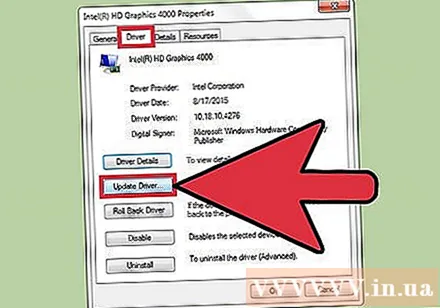Аутор:
Monica Porter
Датум Стварања:
22 Март 2021
Ажурирати Датум:
1 Јули 2024

Садржај
„Међуспремник“ је појава да се видео запис нагло зауставља нагло или смањује резолуцију пре него што настави са репродукцијом. Ово је лако изгубити интересовање и пореметити искуство гледања видео записа. Постоји много начина за заустављање и спречавање међуспремника, попут надоградње рутера, смањења позадинских процеса и уклањања малвера из система.
Кораци
Зауставите сва преузимања на рачунару или уређају. Процеси у позадини и преузимање ће потрошити пуно ресурса и пропусног опсега који би требало користити за гледање видео записа на мрежи. Затворите све игре и апликације које су можда покренуте у позадини док гледате видео записе на мрежи.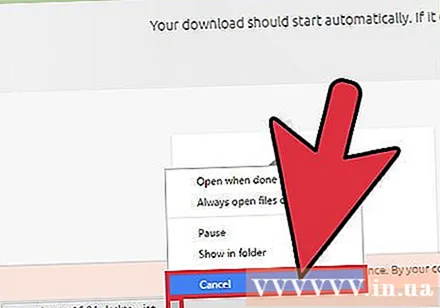
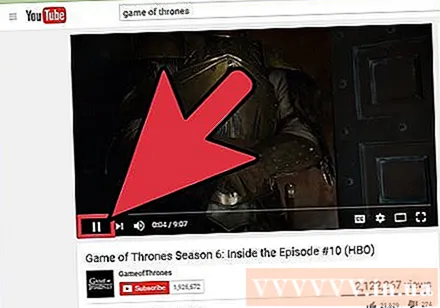
Паузирајте неколико минута да бисте учитали још видео записа. То омогућава рачунару да учита више података и можете да гледате цео видео без прекида или паузе.
Размислите о повећању или побољшању брзине Интернета. Можете да надоградите свој рутер или план за Интернет код свог добављача мрежних услуга или да повремено обришете кеш и колачиће прегледача да бисте смањили кашњење и баферисање.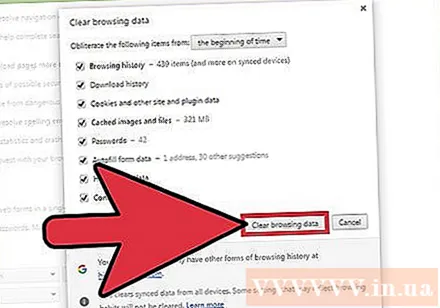
- Покушајте да користите двопојасни рутер способан за пренос мрежа од 5 ГХз са подопсегом. Ова врста рутера је најприкладнија за стреаминг мултимедије, јер може ограничити баферисање.
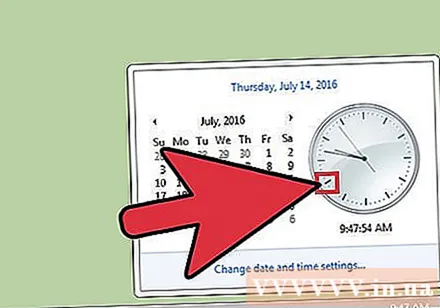
Приступ услузи добављача мултимедије у ван-вршним сатима. Сервер садржаја, попут Нетфлик-а, Хулу-а и ИоуТубе-а, може бити спорији или заузетији него обично, у зависности од радног времена и ресурса. Према истраживању ФЦЦ (Федералне комисије за комуникације), вршни сати интернет промета су између 20 и 22 сата. Ако је ваш видео и даље паузиран, сачекајте да услуга буде мање заузета да бисте гледали више.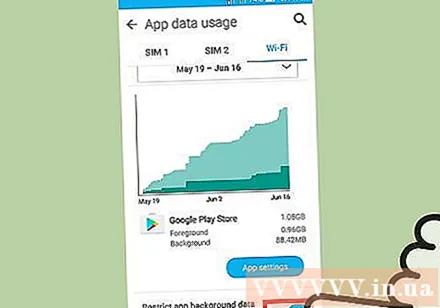
Ограничите број уређаја који приступају мрежи. Више уређаја на истом Интернету трошиће пропусни опсег и изазиваће шок, нарочито ако ваш рутер не може да поднесе велико оптерећење. Када гледате видео записе на мрежи, уверите се да Интернет има што мање уређаја.
Користите антивирусни софтвер или софтвер против малвера да бисте открили и уклонили вирусе и малвер. Злонамерни софтвер често доводи до тога да се један или више процеса изводи у позадини и успорава Интернет брзину.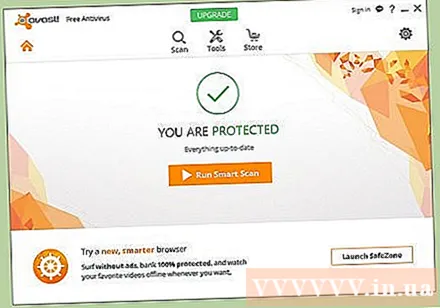
Смањите квалитет видео записа у подешавањима. Смањивање квалитета видео записа помоћи ће смањењу пропусног опсега и међуспремника. Ако за гледање видео записа на мрежи користите софтвер или услуге независних произвођача, можете прилагодити квалитет видео записа путем менија за подешавања.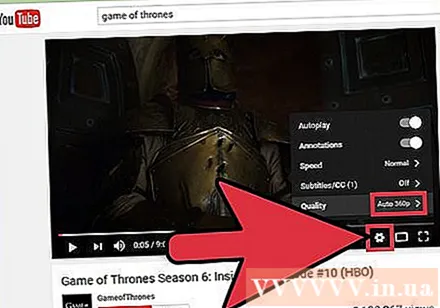
Размислите о коришћењу жичане мреже. Ви-Фи везе су често подложне квару због сигнала, фреквенције и физичких сметњи попут зидова или намештаја. Можете да пређете на ожичени да бисте спречили проблеме са међуспремником.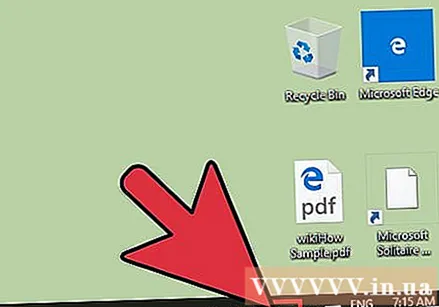
Инсталирајте најновију верзију Адобе Фласх Плаиер-а на уређају. Већина веб локација за стреаминг видео снимака користи Адобе Фласх, што значи да ће, ако користите застарелу Фласх верзију, доћи до међуспремника током гледања видео записа. Посетите службену веб страницу Адобе Фласх Плаиер-а на хттпс://гет.адобе.цом/фласхплаиер/ и инсталирајте најновију верзију софтвера.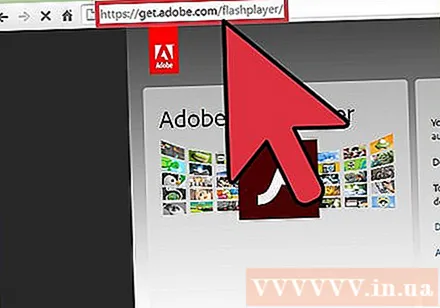
Инсталирајте најновији управљачки програм за графичку картицу (или графичку картицу) за уређај. Већина графичких картица се аутоматски ажурира када инсталирате исправке за Мицрософт или Аппле. Међутим, ако инсталирате прилагођену видео картицу, посетите веб локацију произвођача да бисте преузели и инсталирали ажурирани управљачки програм за графичку картицу. реклама